
Bài giảng Ứng dụng tin học trong khối ngành kinh tế: Chương 1 - TS. Lê Ngọc Hướng
lượt xem 40
download
 Download
Vui lòng tải xuống để xem tài liệu đầy đủ
Download
Vui lòng tải xuống để xem tài liệu đầy đủ
Bài giảng Ứng dụng tin học trong khối ngành kinh tế: Chương 1 có nội dung trình bày các kiến thức nhập môn về tin học ứng dựng, ứng dụng excel trong các khối ngành kinh tế, vai trò của tin học trong kinh tế và các nội dung khác.
Bình luận(0) Đăng nhập để gửi bình luận!
Nội dung Text: Bài giảng Ứng dụng tin học trong khối ngành kinh tế: Chương 1 - TS. Lê Ngọc Hướng
- bµi gi¶ng øng dông tin häc trong khèi ngµnh kinh tÕ Gi¶ng viªn: TS. Lª Ngäc Híng Bé m«n Ph©n tÝch ĐÞnh lîng Khoa KT & PTNT- Trêng §HNN Hµ Néi §T: 01686.751212; E-Mail: Lnhuong@hua.edu.vn 6/16/2014 Lê Ngọc Hướng 1
- Mét sè lu ý Giê häc: Thùc hµnh: Tµi liÖu tham kh¶o: * Giáo trình THUD - ĐHNNHN (Bộ môn PTĐL) α * Giáo trình THUD - ĐHKTQD @ * øng dông EXCEL trong qu¶n lý vËt t, kÕ to¸n - TS. Nguyªn Hång * Tin học ứng dụng trong ngành nông nghiệp ® * EXCEL toàn tập € * SPSS - ứng dụng trong nghiên cứu KTXH... £¥ * Full SYNTAX for SPSS (t¸c gi¶ níc ngoµi) * Các tài liệu khác KiÓm tra, Thi 6/16/2014 Lê Ngọc Hướng 2
- CHƯƠNG TRÌNH MÔN HỌC Chương I: Nhập môn tin học ứng dụng Chương II: Ứng dụng phần mềm EXCEL nâng cao trong kinh tế và quản trị kinh doanh Chương III: Ứng dụng SPSS phân tích dữ liệu trong kinh tế và quản trị kinh doanh 22,5 tiết lý thuyết + 7,5 tiết thực hành = 30 tiết (2 tiết trên phòng máy = 1 tiết lý thuyết) 6/16/2014 Lê Ngọc Hướng 3
- Chương I Më ®Çu NHẬP MÔN TIN HỌC ỨNG DỤNG • Vai trß cña tin häc trong kinh tÕ (®äc tµi liÖu): • Giíi thiÖu Windows-VISTA (UNIX, LINUX), OFFICE, EXCEL; SPSS • ¤n l¹i Th môc, tÖp (FILE): VÝ dô ghi 1 tÖp tªn lµ Hai.doc ®ặt trong thư mục Ví dụ: D:\KE\CQ\NH1 6/16/2014 Lê Ngọc Hướng 4
- Chương I NHẬP MÔN TIN HỌC ỨNG DỤNG VẤN ĐỀ PHÔNG CHỮ: -ABC (vntime): Bộ gõ TCVN---> - Unicode:---->time new roman, chế độ unicode 6/16/2014 Lê Ngọc Hướng 5
- Chương I NHẬP MÔN TIN HỌC ỨNG DỤNG • Lý do sö dông phÇn mÒm EXCEL: - Phæ biÕn: HÇu hÕt cµi OFFICE, sÏ cã EXCEL - TiÖn lîi: TÝnh to¸n trùc tiÕp, lưu trữ - Tèc ®é xö lý nhanh - HÖ thèng hµm, lÖnh kh¸ phong phó - ThuËn lîi trong in Ên, chØnh söa - T¬ng thÝch víi nhiÒu phÇn mÒm kh¸c 6/16/2014 Lê Ngọc Hướng 6
- Chương I NHẬP MÔN TIN HỌC ỨNG DỤNG * Khëi ®éng EXCEL (START) • Thanh tiªu ®Ò • Thanh Menu • Thanh c«ng cô (TOOLS) • Thanh ®Þnh d¹ng (FORMAT) • Thanh c«ng thøc • B¶ng tÝnh: A -->IV; 1--->65536 • 6/16/2014 Thanh tr¹ng th¸i Lê Ngọc Hướng 7
- Giíi thiÖ u EXCE L 6/16/2014 Lê Ngọc Hướng 8
- Thanh menu Thanh c«ng cô Thanh ®Þnh d¹ng Thanh c«ng thøc 6/16/2014 Lê Ngọc Hướng 9
- Chương I NHẬP MÔN TIN HỌC ỨNG DỤNG • TÖp (workbook)-->Trang tÝnh (SHEET- worksheet) hiÖn hµnh: • Hµng, cét, « • §Þa chØ «: VD A5, C7, AH$19… • §Þa chØ t¬ng ®èi: C10, I100… • §Þa chØ tuyÖt ®èi: $A$1, $B$99… • §Þa chØ hçn hîp: $A45, A$45 6/16/2014 Lê Ngọc Hướng 10
- Chương I NHẬP MÔN TIN HỌC ỨNG DỤNG 2. Giíi thiÖu vÒ c¸c menu File Edit View Insert Tool Data Windows Help 6/16/2014 Lê Ngọc Hướng 11
- Chương I NHẬP MÔN TIN HỌC ỨNG DỤNG Thªm bít trang tÝnh cho tÖp míi më: Vµo Tools/Options/General/Sheets in new Workbook/ok Thay ®æi ph«ng chữ mÆc nhËn (ban ®Çu: Arial): Trong Tools/Options/General/Standard Font/0k Thay ®æi Th môc mÆc ®Þnh (M¸y tÝnh: My Document) Trong Tools/Options/General/Defaut File Location 6/16/2014 Lê Ngọc Hướng 12
- Chương I NHẬP MÔN TIN HỌC ỨNG DỤNG 3. Lµm viÖc víi Excel - Ghi tÖp (FILE): Ctrl + S hoÆc file/save (SAVE AS), kÝch B.T - §Æt tªn, thªm, bít trang tÝnh: Ph¶i chuét, Rename/Insert/Delete. - Chän (b«i ®en) «, dßng, cét, nhiÒu dßng, nhiÒu cét: (SHIFT) - §iÒu chØnh ®é réng dßng, cét, nhiÒu dßng/nhiÒu cét - Thªm dßng, bít dßng, thªm cét, bít cét: B«i ®en, ph¶i chuét, INSERT/DELETE - Èn dßng/cét, hiÖn dßng/cét (B«i ®en, ph¶i chuét, chän HIDE/UNHIDE) 6/16/2014 Lê Ngọc Hướng 13 - Cè ®Þnh dßng, cét/Bá cè ®Þnh
- Chương I NHẬP MÔN TIN HỌC ỨNG DỤNG 3. Lµm viÖc víi Excel Mét sè hình dáng con trỏ và công dụng: - Chữ thập trắng: dùng để bôi đen 1 hoặc nhiều ô - Mũi tên đen 1 phía: bôi đen (chọn) dòng/cột, nhiều dòng/nhiều cột. - Chữ thập, mũi tên 4 phía: dùng để di chuyển dữ liệu (tương đương với cắt dán ra nơi khác) - Chữ thập mầu đen: Dùng để copy dữ liệu - Chữ thập, vách ngăn, mũi tên 2 phía: cố định dòng/cột - Chữ thập mầu đen, mũi tên 2 phía: điều chỉnh độ rộng dòng/cột - Hình mũi tên trắng thông thường: dùng để lựa chọn các Menu 6/16/2014 Lê Ngọc Hướng 14
- Chương I NHẬP MÔN TIN HỌC ỨNG DỤNG 3. Lµm viÖc víi Excel Kiểm tra dữ liệu xem kiểu gì, chọn ô đó, bấm nút phải chuột, chọn Format Cells, chọn Number, quan sát vệt mầu xanh. - NhËp d÷ liÖu: + KiÓu sè (Number) + KiÓu ch÷ (TEXT) + KiÓu ngµy th¸ng (Date) + KiÓu c«ng thøc (Formular) + KiÓu tiÒn tÖ (Currency) + KiÓu kh¸c (CUSTOM) Bình thêng thì kiÓu lµ GENERAL 6/16/2014 Lê Ngọc Hướng 15
- Chương I NHẬP MÔN TIN HỌC ỨNG DỤNG 3. Lµm viÖc víi Excel Một vài lưu ý về kiểu dữ liệu: * Kiểu số: dữ liệu lệch về phía phải. * Kiểu chữ: Dữ liệu lệch về phía trái * Dữ liệu kiểu chữ thì khi nhập công thức lên đó sẽ không tính toán được--->Xóa đi, định dạng lại kiểu General, gõ lại công thức. * Một vài trường hợp nên định dạng kiểu dữ liệu là chữ (TEXT): cột ngày sinh muốn gõ dạng 04/08/60, điện thoại, muốn gõ dòng có dấu cộng, dấu trừ đầu dòng... * Các con số nếu đang ở dạng TEXT, muốn chuyển về dạng số (Number)--->bôi đen, bấm chuột vào dấu (!), chọn Convert to Number. *Muốn gõ ngay số ở dạng text-->gõ dấu nháy đơn trước ('),16gõ số 6/16/2014 Lê Ngọc Hướng sau.
- Chương I NHẬP MÔN TIN HỌC ỨNG DỤNG §æi kiÓu d÷ liÖu: Anh - Mü, dÊu chÊm lµ dÊu phÈy VN vµ ngîc l¹i NÕu SD hÖ Anh - Mü thì c¸c th«ng sè trong c«ng thøc, trong hµm... ph¶i c¸ch nhau b»ng dÊu , HÖ Ph¸p ----> c¸ch nhau b»ng dÊu ; START-->CONTROL PANEL-->REGIONAL AND LANGUAGE OPTION:(C1: Đổi quốc gia thành France) C2: Chọn Customize, đổi dấu (.) thành dấu (,) trong hộp thứ nhất (Decimal Symbol), đổi dấu (,) thành dấu (.) trong Digit Grouping Symbol-->apply/ok hai lần---> Hệ thống vẫn sử dụng hệ Anh-Mỹ nhưng dấu chấm, phẩy đã giống hệ Pháp (Quy ước học, thi, sử dụngLê Ngọc Hướng như bình thường) 6/16/2014 vẫn dùng 17
- Chương I NHẬP MÔN TIN HỌC ỨNG DỤNG 3. Lµm viÖc víi Excel - Copy: dïng biÓu tîng hoÆc Ctrl + C, hoÆc sö dông mòi tªn ë gãc, rª xuèng, chän n¬i ®Æt ®Ó, d¸n (biÓu tîng, Ctrl + V), hoÆc dïng (EDIT/COPY: để copy, EDIT/PASTE: để dán). Cã thÓ sö dông chuét ph¶i cho nhanh. - Xo¸ : Đánh đè, hoặc bôi đen, Delete trên bàn phím - C¾t : ……………… Ctrl + X, biÓu tîng (kÐo), chän n¬i ®Æt ®Ó, d¸n. hoÆc dïng chuét ®Ó ë viÒn «, bÊm nót tr¸i vµ rª ®Õn n¬i ®Æt ®Ó - D¸n: D¸n b×nh thêng vµ d¸n ®Æc biÖt Dán thường: Ctrl + V (Hoặc biểu tượng PASTE trên thanh công cụ); Dán đặc biệt: Edit/Paste Special 6/16/2014 Lê Ngọc Hướng 18 - ChÌn
- Chương I NHẬP MÔN TIN HỌC ỨNG DỤNG 3. Lµm viÖc víi Excel D¸n: D¸n b×nh thêng vµ d¸n ®Æc biÖt Dán thường: Ctrl + V (Hoặc biểu tượng PASTE trên thanh công cụ); *Dán đặc biệt: Edit/Paste Special hoặc bấm chuột phải, chọn Paste Special + Value hãa gi¸ trÞ (khử công thức) + ChuyÓn Cét thµnh dßng vµ ngîc l¹i (xoay b¶ng), chọn Transpose OK 6/16/2014 Lê Ngọc Hướng 19
- Chương I NHẬP MÔN TIN HỌC ỨNG DỤNG §Þnh d¹ng (Format) + B«i ®en---> Ph¶i chuét---> chän format cells + Canh lÒ: Trái, phải, giữa của cột --> dùng các biểu tượng trên thanh format. + Xuèng dßng trong «: ALT + ENTER + Tù ®éng bè trÝ trong «: Bôi đen/Nót ph¶i-- format cells --->Alignment/®¸nh dÊu ë Wrap text + Đường kẻ Yêu cầu: Download DS từ Mạng Format... * §Æt tªn: B«i ®en, chän Insert--->Names--- >Define, ®Æt tªn trong hép Name in workbook--- 6/16/2014 Lê Ngọc Hướng 20 >OK.

CÓ THỂ BẠN MUỐN DOWNLOAD
-

Bài giảng Ứng dụng Excel trong quản lý tài chính - ThS. Nguyễn Kim Nam
 11 p |
11 p |  239
|
239
|  49
49
-

Bài giảng Ứng dụng tin học trong kinh tế và quản trị kinh doanh
 77 p |
77 p |  524
|
524
|  41
41
-

Bài giảng Ứng dụng tin học trong khối ngành kinh tế: Chương 2 - TS. Lê Ngọc Hướng
 119 p |
119 p |  219
|
219
|  35
35
-
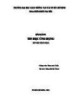
Bài giảng Tin học ứng dụng (Tin học hàng hải) - Phạm Anh Tuấn
 51 p |
51 p |  20
|
20
|  12
12
-

Bài giảng Ứng dụng tin học trong thiết kế - Chương 1: Cơ bản về thiết kế và phát triển sản phẩm
 52 p |
52 p |  70
|
70
|  11
11
-

Bài giảng Ứng dụng tin học trong thiết kế - Chương 2: Một số lệnh tạo khối trong feature
 61 p |
61 p |  72
|
72
|  9
9
-

Bài giảng Nhập môn tin học: Chương 19 - Trần Thị Kim Chi
 70 p |
70 p |  72
|
72
|  8
8
-

Bài giảng Ứng dụng tin học trong thiết kế - Chương 4: Drawing
 16 p |
16 p |  64
|
64
|  8
8
-

Bài giảng Ứng dụng tin học trong thiết kế - Chương 3: Bản vẽ lắp assembly modeling
 57 p |
57 p |  52
|
52
|  8
8
-

Bài giảng Nhập môn tin học: Chương 15 - Trần Thị Kim Chi
 11 p |
11 p |  84
|
84
|  6
6
-

Bài giảng Nhập môn Tin học: Chương 1 - Từ Thị Xuân Hiền
 74 p |
74 p |  94
|
94
|  6
6
-

Bài giảng Ứng dụng công nghệ thông tin trong dạy học: Chương 3 - ThS. Kiều Phương Thùy
 27 p |
27 p |  51
|
51
|  5
5
-

Bài giảng Ứng dụng công nghệ thông tin trong dạy học: Chương 2 - ThS. Kiều Phương Thùy
 74 p |
74 p |  32
|
32
|  5
5
-

Bài giảng Cơ sở tin học 2 (Microsoft Powerpoint)
 102 p |
102 p |  113
|
113
|  5
5
-

Bài giảng Nhập môn Tin học 2 - Chương 9: Các gói phần mềm ứng dụng
 11 p |
11 p |  41
|
41
|  5
5
-

Bài giảng Ứng dụng công nghệ thông tin trong dạy học: Chương 4 - ThS. Kiều Phương Thùy
 45 p |
45 p |  17
|
17
|  4
4
-

Bài giảng Ứng dụng công nghệ thông tin trong dạy học: Chương 1 - ThS. Kiều Phương Thùy
 36 p |
36 p |  24
|
24
|  4
4
Chịu trách nhiệm nội dung:
Nguyễn Công Hà - Giám đốc Công ty TNHH TÀI LIỆU TRỰC TUYẾN VI NA
LIÊN HỆ
Địa chỉ: P402, 54A Nơ Trang Long, Phường 14, Q.Bình Thạnh, TP.HCM
Hotline: 093 303 0098
Email: support@tailieu.vn








